Éditer votre profil utilisateur Azure
Si vous avez accès à Azure, vous êtes certainement membre d’un annuaire Azure Active Directory. Il peut s’agir d’un compte utilisateur qui a été créé pour vous dans cet annuaire ou que vous y avez été invité.
Vous avez certainement déjà souhaité mettre à jour l’image de votre profil de compte Azure pour mieux représenter votre personnalité ou votre humeur, et vous avez probablement découvert que ce n’était pas aussi facile que vous l’auriez pensé.
Aujourd’hui, nous verrons comment (et ce que ça prend) pour mettre à jour les informations de profil utilisateur.
(L’évident) premier essai
Le (évident) premier essai
Une fois connecté à Azure, vous cliquez sur votre compte utilisateur (dans le coin supérieur droit du portail Azure) et essayez de cliquer sur votre photo de profil:

À moins que vous ne soyez le propriétaire du compte, vous ne pourrez pas cliquer sur votre photo de profil.
Mais cela ne vous arrête pas. Vous cliquez sur l’option « Afficher le compte » sous le nom de votre profil utilisateur et vous arrivez sur cette page:

Même là, vous ne pouvez pas modifier votre photo de profil (ni aucune autre information telle que votre prénom ou votre nom de famille).
Le deuxième essai
Vous vous souvenez que votre compte utilisateur fait partie de l’annuaire Azure AD, vous recherchez donc « Azure Active Directory » en espérant pouvoir mettre à jour votre compte à partir de là. Cependant, vous faites face à cette erreur:

Que se passe-t-il donc?
Il existe un commutateur dans Azure AD qui empêche les rôles d’annuaire non administratifs d’accéder à ce service.
Ce commutateur s’appelle « Portail d’administration » et se trouve sous « Paramètres utilisateur » dans l’entrée « Utilisateurs » du panneau de service Azure AD:

Par défaut, ce commutateur est défini à « Non », mais attendez-vous à ce que chaque administrateur de sécurité le définisse à « Oui ».
Qu’est-ce que ça prend pour pouvoir mettre à jour votre profil ?
Si le commutateur “Portail d’administration” est réglé sur “Non”, vous pourrez modifier les informations de votre profil utilisateur, quel que soit votre rôle.
Si ce n’est pas le cas, vous devrez soit avoir obtenu l’un des rôles d’administrateur Azure AD ou vous devez demander à un des administrateurs de l’annuaire de faire la modification pour vous.
Dans les deux cas, vous pourrez modifier les informations de profil de votre utilisateur en cliquant sur le nom de votre utilisateur dans la liste “Tous les utilisateurs”, puis sur le bouton “Modifier” et apportez les modifications requises:

Cependant, vous ne pourrez pas modifier le profil d’un autre utilisateur à moins que l’un de ces deux rôles Azure AD vous ait été attribué: « Administrateur d’utilisateurs » ou « Administrateur global ».
Ces deux rôles ont également la possibilité d’attribuer des rôles Azure AD à d’autres utilisateurs.
Rôles Azure AD vs rôles Azure RBAC
Nous ne parlons pas ici des rôles Azure RBAC mais plutôt des rôles Azure AD.
Il existe quelques différences clés entre ces deux types de rôles, la plus importante étant la portée:
- Les rôles Azure RBAC sont appliqués aux portées « basées sur les ressources » (abonnement, groupe de ressources, ressource)
- Les rôles Azure AD sont appliqués au niveau de l’annuaire
Voici comment vérifier vos rôles:
Cliquez sur le nom de votre utilisateur dans la liste “Tous les utilisateurs” du panneau de service Azure AD. Ensuite:
Pour les rôles RBAC: cliquez sur « Attributions de rôles Azure »

Pour les rôles Azure AD: cliquez sur « Rôles affectés »

Cela peut sembler étrange, mais il n’y a pas d’erreur ici. Rien n’est affiché simplement parce que notre utilisateur n’a pas de rôle « basé sur les ressources » d’assigné. Il n’a qu’un rôle d’annuaire comme nous l’avons vu précédemment.
Cette approche suppose, bien entendu, que vous avez accès au service Azure AD.
Si vous n’y avez pas accès, cela signifie que vous n’avez pas de rôle administratif d’annuaire. Cependant, vous pouvez toujours vérifier vos rôles “basés sur les ressources” en accédant au panneau “Abonnements”, en sélectionnant votre abonnement Azure, puis en cliquant sur “Mes autorisations”:

En conclusion…
Vos informations de profil Azure vous identifient et font donc partie de votre identité. Ce n’est pas toujours aussi facile que vous le pensez de les mettre à jour, mais je pense que cet article a mis en lumière comment le faire et pourquoi il n’est pas toujours possible pour vous de le faire par vous-même.
À la prochaine !
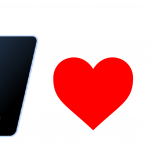 Previous Post
Previous Post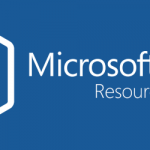 Next Post
Next Post